- HOME
- バーコード/2次元コード/RFID
- BT/DXシリーズ ユーザーサポート
- BTシリーズ Windows OS/専用OS(BT開発・運用ツール(BT-H1A)):よくあるご質問(FAQ)
- PCアプリケーションでCSVファイルを受信する方法
BTシリーズ Windows OS/専用OS
PCアプリケーションでCSVファイルを受信する方法
-
「端末設定」を開きます
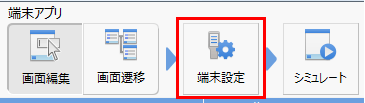
-
“通信設定”で、“通信経路”を選択します。(例: USB通信ユニット)
無線を利用する場合、”通信先PCのIPアドレス" に、受信するPCのIPアドレスを入力してください。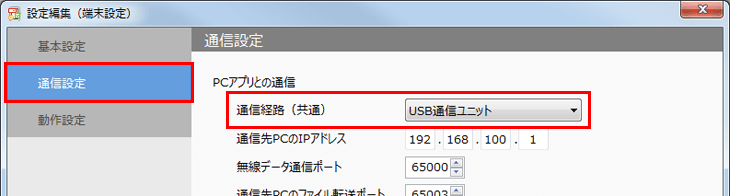
-
“アプリ転送”に進み、“端末設定/端末アプリケーション転送後に端末を再起動する”を選択し、転送します。
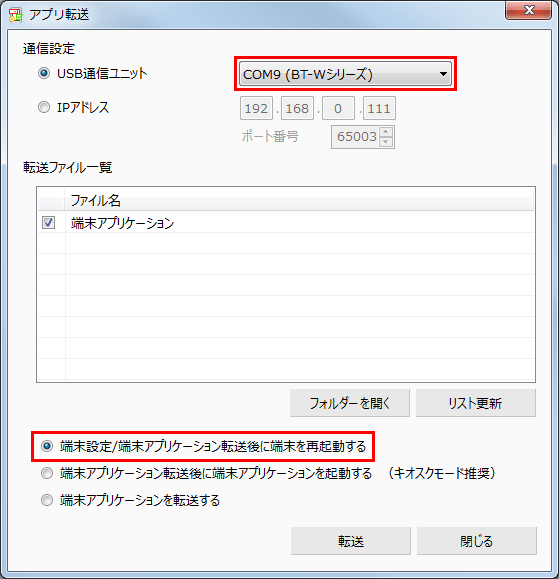
-
PCアプリケーションを起動し、”共通” タブにて、USBポートが登録されていることを確認します。
該当ポート(手順3で選択したポート番号)の表示がない場合、電源の入ったハンディターミナルを置き台に置いた状態で、「自動登録」ボタンを押してください。
無線を利用する場合、「手動登録」 にて、ハンディターミナルのIPアドレスを入力してください。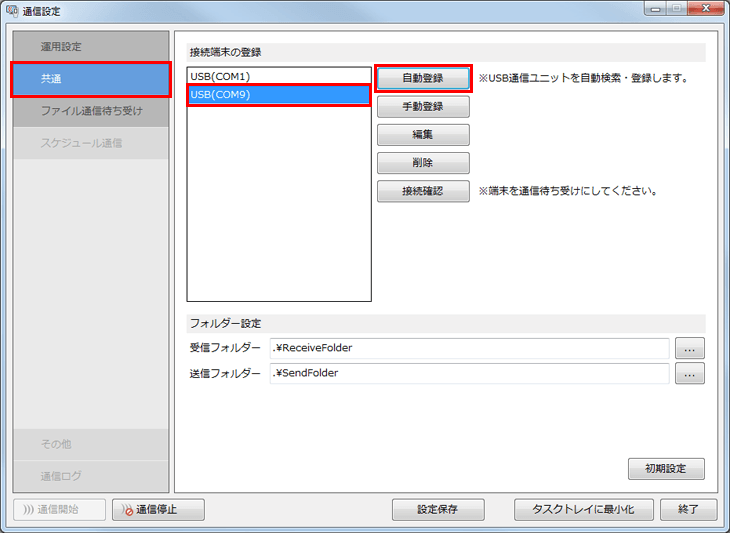
-
“フォルダー設定”にて、CSVファイルを受信するフォルダを設定します。

-
以上で設定完了です。
ハンディターミナルのログ送信機能で、CSVファイルが受信されることをご確認ください。
